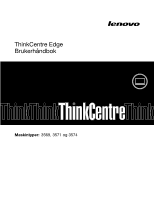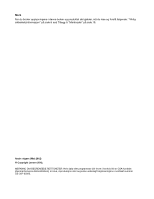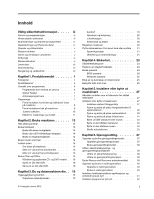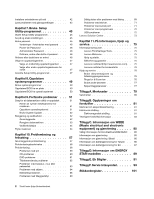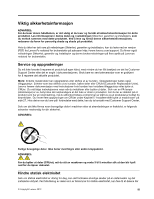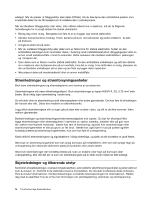Lenovo ThinkCentre Edge 72z (Norwegian) User Guide
Lenovo ThinkCentre Edge 72z Manual
 |
View all Lenovo ThinkCentre Edge 72z manuals
Add to My Manuals
Save this manual to your list of manuals |
Lenovo ThinkCentre Edge 72z manual content summary:
- Lenovo ThinkCentre Edge 72z | (Norwegian) User Guide - Page 1
ThinkCentre Edge Brukerhåndbok Maskintyper: 3569, 3571 og 3574 - Lenovo ThinkCentre Edge 72z | (Norwegian) User Guide - Page 2
and Tillegg A "Merknader" på side 79. Andre utgave (Mai 2012) © Copyright Lenovo 2012. MERKNAD OM BEGRENSEDE RETTIGHETER: Hvis data eller programvare blir levert i henhold til en GSA-kontrakt (General Services Administration), er bruk, reproduksjon eller avgivelse underlagt begrensningene i kontrakt - Lenovo ThinkCentre Edge 72z | (Norwegian) User Guide - Page 3
iii Service og 10 Etikett for maskintype og modell 11 Kapittel 2. Bruke maskinen 13 Ofte stilte spørsmål 13 Bruke tastaturet 13 Bruke Windows Organisere arbeidsplassen 19 © Copyright Lenovo 2012 Komfort 19 Gjenskinn og ås 24 Bruke passord 24 BIOS-passord 24 Windows-passord 25 Bruk av og - Lenovo ThinkCentre Edge 72z | (Norwegian) User Guide - Page 4
ytelse eller problemer med låsing . . . 69 Problemer med skriver 71 Problemer med seriell port 71 Problemer med programvare 72 USB-problemer 72 Lenovo Solution Center 73 Kapittel 11. Få informasjon, hjelp og service 75 Informasjonsressurser 75 Lenovo ThinkVantage Tools 75 Lenovo Welcome 75 - Lenovo ThinkCentre Edge 72z | (Norwegian) User Guide - Page 5
du laste ned en versjon (PDF) fra Lenovo®s nettsted for brukerstøtte på adressen http://www.lenovo.com/support. Du finner også veiledningen Sikkerhet, garantier og installasjon og denne brukerveiledningen på flere språk på Lenovos nettsted for brukerstøtte. Service og oppgraderinger Du må ikke fors - Lenovo ThinkCentre Edge 72z | (Norwegian) User Guide - Page 6
strømspenningen for strømskinnen. Rådfør deg med en elektriker hvis du vil ha mer informasjon om strømbelastning, strømkrav og strømspenning. iv ThinkCentre Edge Brukerhåndbok - Lenovo ThinkCentre Edge 72z | (Norwegian) User Guide - Page 7
i områder med stor trafikk. Hvis du må bruke maskinen i slike områder, må du kontrollere den oftere og rengjøre den hvis det er nødvendig. © Copyright Lenovo 2012 v - Lenovo ThinkCentre Edge 72z | (Norwegian) User Guide - Page 8
ø Det beste driftsmiljøet for maskinen er 10 °C til 35 °C og luftfuktighet på mellom 35 % og 80 %. Hvis det er kaldere enn 10 °C der maskinen oppbevares eller transporteres, må til å rapportere en gasslekkasje hvis telefonen befinner seg i nærheten av lekkasjen. vi ThinkCentre Edge Brukerhåndbok - Lenovo ThinkCentre Edge 72z | (Norwegian) User Guide - Page 9
denne etiketten påklistret. Ingen av disse komponentene inneholder deler som kan repareres. Hvis du får problemer med en av disse delene, må du kontakte en servicetekniker. Rengjøring og vedlikehold Sørg på en myk klut og tørk deretter av overflatene på datamaskinen. © Copyright Lenovo 2012 vii - Lenovo ThinkCentre Edge 72z | (Norwegian) User Guide - Page 10
viii ThinkCentre Edge Brukerhåndbok - Lenovo ThinkCentre Edge 72z | (Norwegian) User Guide - Page 11
etter modelltype): • Intel® Core™ i3-mikroprosessor • Intel Core i5-mikroprosessor • Intel Core i7-mikroprosessor • Intel Celeron® mikroprosessor • Intel Pentium®-mikroprosessor Minne Maskinen støtter opptil to DDR3 SODIMM-moduler (Double Data Rate 3 Small Outline Dual Inline Memory Modules). Merk - Lenovo ThinkCentre Edge 72z | (Norwegian) User Guide - Page 12
BIOS) og SM-programvare SM BIOS-spesifikasjonen definerer datastrukturer og tilgangsmetoder i et BIOS som lar brukeren eller programmet lagre og hente fram informasjon for den aktuelle datamaskinen. • Wake on LAN Wake on LAN harddiskbrønn • En brønn for optisk stasjon 2 ThinkCentre Edge Brukerhåndbok - Lenovo ThinkCentre Edge 72z | (Norwegian) User Guide - Page 13
) • Linux® • Microsoft Windows XP Professional SP 3 1. Operativsystemet/- systemene på denne listen blir sertifisert eller testet for kompatibilitet når denne publikasjonen går i trykken. Det er mulig at flere operativsystemer blir identifisert av Lenovo - Lenovo ThinkCentre Edge 72z | (Norwegian) User Guide - Page 14
rammestativ 9,0 kg (19,84 pund) med skjermstativ Omgivelser • Lufttemperatur: I drift: 10 °C til 35 °C Lagring: -20 °C til 60 °C Oppbevaring: -10 °C til 60 °C (uten emballasje) • Luftfuktighet: I drift: 20 % til operativsystem som er forhåndsinstallert på maskinen. 4 ThinkCentre Edge Brukerhåndbok - Lenovo ThinkCentre Edge 72z | (Norwegian) User Guide - Page 15
Power Manager Strømstyring ThinkVantage Rescue and Recovery® Forbedret sikkerhetskopiering og gjenoppretting ThinkVantage System Update Oppdateringer og drivere Communications Utility Web-konferanser View Manager Skjerm-layout Lenovo Welcome Velkomstprogrammet Lenovo og Windows-passordet. - Lenovo ThinkCentre Edge 72z | (Norwegian) User Guide - Page 16
installasjonsprosessen er fullført, aktiveres Passordhvelv-ikonet. ThinkVantage Power Manager Programmet ThinkVantage Power Manager gir praktisk, fleksibel og komplett strømstyring for din ThinkCentre® Edge- datamaskin. Med ThinkVantage Power Manager kan du justere strøminnstillingene for å få best - Lenovo ThinkCentre Edge 72z | (Norwegian) User Guide - Page 17
er et verktøy som brukes til å vise, skrive ut og søke i PDF-dokumenter. Antivirusprogramvare Maskinen leveres med antivirusprogramvare som du kan bruke til å oppdage og fjerne datavirus. Lenovo har installert en fullstendig versjon av antivirusprogramvare på harddiskstasjonen med 30 dagers gratis - Lenovo ThinkCentre Edge 72z | (Norwegian) User Guide - Page 18
yttaler 8 Kortleser (tilgjengelig på enkelte modeller) 9 USB-kontakt (USB-kontakt 2) 10 Hodetelefonkontakt 11 Mikrofonkontakt 12 USB-kontakt (USB-kontakt 1) Kontakt Mikrofonkontakt USB-kontakt Beskrivelse (hub) som du kan koble flere USB-enheter til. 8 ThinkCentre Edge Brukerhåndbok - Lenovo ThinkCentre Edge 72z | (Norwegian) User Guide - Page 19
"direct-drive"-skjerm eller andre enheter som bruker en DisplayPort-kontakt. Brukes til å koble til en Ethernet-kabel for et lokalnett. (LAN). Merk: For å tilfredsstille kravene om elektromagnetisk kompatibilitet må du bruke skjermede og jordede kabler og kontaktutstyr. Brukes til å koble til en - Lenovo ThinkCentre Edge 72z | (Norwegian) User Guide - Page 20
. ADVARSEL: Kontroller at vinkelen er minst 11 grader fra den loddrette linjen. Hvis ikke kan maskinen bli ustabil og velte. 32° 11° Figur 3. Justere sokkelen 10 ThinkCentre Edge Brukerhåndbok - Lenovo ThinkCentre Edge 72z | (Norwegian) User Guide - Page 21
og modell Etiketten for maskintype og modell identifiserer datamaskinen. Når du kontakter Lenovo for å få hjelp, oppgir du informasjon om maskintype og modell slik at teknikerne kan identifisere maskinen og gi deg raskere service. Dette er et eksempel på etikett for maskintype og modell. Machine - Lenovo ThinkCentre Edge 72z | (Norwegian) User Guide - Page 22
12 ThinkCentre Edge Brukerhåndbok - Lenovo ThinkCentre Edge 72z | (Norwegian) User Guide - Page 23
Lenovos Customer Support Center i tilfelle harddiskfeil. Du finner informasjon om hvordan du kontakter Customer Support Center under Kapittel 11 "Få informasjon, hjelp og service De viser Windows-logoen. Når du trykker på en av disse tastene, åpnes Start-menyen i Windows. Windows-logoens utforming - Lenovo ThinkCentre Edge 72z | (Norwegian) User Guide - Page 24
via funksjonen for museegenskaper i Windows kontrollpanel. Justere lyden Lyden er viktig når du bruker datamaskinen. Maskinen har en digital lydkontroller innbygd på systembordet. På noen modeller er det et lydkort med høy ytelse i ett eller flere PCI-kortspor. 14 ThinkCentre Edge Brukerhåndbok - Lenovo ThinkCentre Edge 72z | (Norwegian) User Guide - Page 25
til oppgavelinjen Slik legger du volumikonet til oppgavelinjen i Windows 7: 1. På Windows-skrivebordet klikker du på Start ➙ Kontrollpanel ➙ Utseende har en DVD-stasjon, kan denne lese DVD-ROM-plater, DVD-R-plater, DVD-RAM-plater, DVD-RW-plater og alle typer CDer, for eksempel CD-ROM-plater, CD - Lenovo ThinkCentre Edge 72z | (Norwegian) User Guide - Page 26
du til en CD eller DVD: 1. Klikk på Start ➙ Alle programmer ➙ Corel DVD MovieFactory Lenovo Edition. 2. Følg instruksjonene på skjermen. Hvis du vil ha mer informasjon om hvordan du bruker Corel DVD MovieFactory, kan du slå opp i hjelpefunksjonen til programmet. 16 ThinkCentre Edge Brukerhåndbok - Lenovo ThinkCentre Edge 72z | (Norwegian) User Guide - Page 27
Du kan også bruke Windows Medieavspilling til å skrive data til CD og data-DVD. Du finner flere opplysninger under "Hjelp og støtte" på side 75. Kapittel 2. Bruke maskinen 17 - Lenovo ThinkCentre Edge 72z | (Norwegian) User Guide - Page 28
18 ThinkCentre Edge Brukerhåndbok - Lenovo ThinkCentre Edge 72z | (Norwegian) User Guide - Page 29
mulig måte. Noen av disse teknologiene ligger allerede i operativsystemet, mens andre kan kjøpes via forhandlere eller Internett: http://www.lenovo.com/healthycomputing Organisere arbeidsplassen For at du skal få brukt maskinen mest mulig effektivt, er det viktig at du plasserer utstyret på den - Lenovo ThinkCentre Edge 72z | (Norwegian) User Guide - Page 30
Lenovo å kontakte deg ved en tilbakekalling eller andre alvorlige problemer. Når du har registrert maskinen din hos Lenovo, får du også raskere service når du ringer Lenovo http://www.lenovo.com/register og følg instruksjonene på skjermen for å registrere datamaskinen. 20 ThinkCentre Edge Brukerhå - Lenovo ThinkCentre Edge 72z | (Norwegian) User Guide - Page 31
du befinner deg i for øyeblikket, må du enten kjøpe en ny strømledning eller adaptere til strømkontakten. Du kan bestille strømledninger direkte fra Lenovo. For mer informasjon om strømledninger og delenumre, går du til: http://www - Lenovo ThinkCentre Edge 72z | (Norwegian) User Guide - Page 32
22 ThinkCentre Edge Brukerhåndbok - Lenovo ThinkCentre Edge 72z | (Norwegian) User Guide - Page 33
oppstartingssekvens for enhet" på side 47. • Oppstarting uten tastatur eller mus Datamaskinen kan logge seg på operativsystemet uten at et tastatur eller en mus er tilkoblet. © Copyright Lenovo 2012 23 - Lenovo ThinkCentre Edge 72z | (Norwegian) User Guide - Page 34
lenovo.com/support Figur 5. Integrert kabellås Bruke passord Du kan definere forskjellige passord via Microsoft Windows-operativsystemet og via BIOS i maskinen for å hindre uautorisert bruk av maskinen. BIOS-passord Ved hjelp av BIOS informasjon i "Power-On Password" ThinkCentre Edge Brukerhåndbok - Lenovo ThinkCentre Edge 72z | (Norwegian) User Guide - Page 35
-brannmuren. Du finner informasjon om hvordan du bruker Windows-brannmuren i "Hjelp og støtte" på side 75. Beskytte data mot virus Maskinen leveres med antivirusprogramvare som du kan bruke til å oppdage og fjerne datavirus. Lenovo har installert en fullstendig versjon av antivirusprogramvare med 30 - Lenovo ThinkCentre Edge 72z | (Norwegian) User Guide - Page 36
26 ThinkCentre Edge Brukerhåndbok - Lenovo ThinkCentre Edge 72z | (Norwegian) User Guide - Page 37
eller forsøk å reparere den før du har lest og forstått "Viktig sikkerhetsinformasjon" på side iii. Merknader: 1. Bruk bare maskindeler fra Lenovo. 2. Når du skal installere eller bytte ut tilleggsutstyr, følger du instruksjonene i denne delen og instruksjonene som følger med utstyret. Installere - Lenovo ThinkCentre Edge 72z | (Norwegian) User Guide - Page 38
dekselet vender opp. 5. Fjern skruene som holder hengsledekselet til systemstativet på plass, og løft det opp og bort fra datamaskinen. Figur 6. Fjerne hengsledekselet fra systemstativet 28 ThinkCentre Edge Brukerhåndbok - Lenovo ThinkCentre Edge 72z | (Norwegian) User Guide - Page 39
6. Når du skal montere hengsledekselet til systemstativet igjen, plasserer du det på datamaskinen slik at de to plasttappene på hengselen blir stilt på linje med tilsvarende hull på datamaskinen. Figur 7. Sette på plass hengsledekselet på systemstativet 7. Sett på plass skruen for å feste - Lenovo ThinkCentre Edge 72z | (Norwegian) User Guide - Page 40
på kabinettet, og deretter skru inn de to skruene for å feste systemstativet til datamaskinen. Figur 10. Sette på plass systemstativet 5. Sette på plass hengsledekselet på systemstativet. Se "Fjerne og sette på plass hengsledekselet til systemstativet" på side 28. 30 ThinkCentre Edge Brukerhåndbok - Lenovo ThinkCentre Edge 72z | (Norwegian) User Guide - Page 41
Fjerne og sette på plass fotstativene NB!: Ikke åpne maskinen eller forsøk å reparere den før du har lest og forstått "Viktig sikkerhetsinformasjon" på side iii. Merk: Når en veggmontering er anvendt, kan fotstativene fjernes og plasseres slik du ønsker. Denne delen inneholder instruksjoner som - Lenovo ThinkCentre Edge 72z | (Norwegian) User Guide - Page 42
strammer du skruen for å feste hvert enkelt fotstativ på datamaskinen. Figur 13. Stramme skruen for å feste hvert enkelt fotstativ på datamaskinen 8. Sett på plass gummidelen på hvert fotstativ. 32 ThinkCentre Edge Brukerhåndbok - Lenovo ThinkCentre Edge 72z | (Norwegian) User Guide - Page 43
Figur 14. Reinstallere gummidelen på hvert fotstativ Bytte ut USB-tastaturet eller musen NB!: Ikke åpne maskinen eller forsøk å reparere den før du har lest og forstått "Viktig sikkerhetsinformasjon" på side iii. Denne delen inneholder instruksjoner som forklarer hvordan du bytter ut USB-tastaturet - Lenovo ThinkCentre Edge 72z | (Norwegian) User Guide - Page 44
av den trådløse musen. Nå er den klar til bruk. Trykk på utløserknappen for batterirommet. Ta ut USB-dongelen. Figur 17. Åpne batterirommet 34 ThinkCentre Edge Brukerhåndbok Figur 18. Ta ut USB-dongelen - Lenovo ThinkCentre Edge 72z | (Norwegian) User Guide - Page 45
trådløse tastaturet. Skaffe enhetsdrivere Du kan laste ned enhetsdrivere for operativsystemer som ikke er forhåndsinstallert, fra adressen http://www.lenovo.com/support. Du finner installeringsinstruksjoner i Readme-filer sammen med driverfilene. Kapittel 5. Installere eller bytte ut maskinvare 35 - Lenovo ThinkCentre Edge 72z | (Norwegian) User Guide - Page 46
36 ThinkCentre Edge Brukerhåndbok - Lenovo ThinkCentre Edge 72z | (Norwegian) User Guide - Page 47
Forbedret sikkerhetskopiering og gjenoppretting-ikonet i Lenovo ThinkVantage Tools-programmet er utydelig, gjenopprettingsmetoder hvis det skulle oppstå problemer i forbindelse med programvare eller maskinvare oppstartsmedium og et datamedium. Microsoft Windows-lisensen tillater at du oppretter bare - Lenovo ThinkCentre Edge 72z | (Norwegian) User Guide - Page 48
de fabrikkinstallerte standardinnstillingene, er det mulig at du må installere drivere for enkelte enheter på nytt. Se "Installere enhetsdrivere på nytt Windows 7-operativsystemet, følger du denne fremgangsmåten for å sikkerhetskopiere ved hjelp av Rescue and Recovery-programmet: 38 ThinkCentre Edge - Lenovo ThinkCentre Edge 72z | (Norwegian) User Guide - Page 49
åten for å gjenopprette ved hjelp av Rescue and Recovery-programmet: 1. Klikk på Start ➙ Alle programmer ➙ Lenovo ThinkVantage Tools ➙ Forbedret sikkerhetskopiering og gjenoppretting på Windows-skrivebordet. Rescue and Recovery-programmet starter. 2. Klikk på pilen Start avansert Rescue and Recovery - Lenovo ThinkCentre Edge 72z | (Norwegian) User Guide - Page 50
ikke blir åpnet, kan du lese "Løse problemer med gjenopprettingen" på side 43. 4. Gjør at du må installere drivere for enkelte enheter Windows 7: 1. Klikk på Start ➙ Alle programmer ➙ Lenovo ThinkVantage Tools ➙ Forbedret sikkerhetskopiering og gjenoppretting på Windows ThinkCentre Edge Brukerhåndbok - Lenovo ThinkCentre Edge 72z | (Norwegian) User Guide - Page 51
installerer du på nytt de utvalgte applikasjonene som er forhåndsinstallert på Lenovo-datamaskinen din: 1. Slå på maskinen. 2. Gå til katalogen på maskinen. 2. Gå til katalogen C:\SWTOOLS. 3. Åpne mappen DRIVERS. I mappen DRIVERS finner du flere undermapper som har fått navn etter de ulike enhetene - Lenovo ThinkCentre Edge 72z | (Norwegian) User Guide - Page 52
et program på systemet, kan du slå opp i hjelpen til Microsoft Windows for å få mer informasjon. Slik installerer du et program på nytt: drivere som fulgte med datamaskinen, leser du "Installere forhåndsinstallerte applikasjoner og enhetsdrivere på nytt" på side 41. 42 ThinkCentre Edge Brukerh - Lenovo ThinkCentre Edge 72z | (Norwegian) User Guide - Page 53
Løse problemer med gjenopprettingen Hvis du ikke får tilgang til Rescue and Recovery-arbeidsområdet eller Windows-miljøet, kan du gjøre et av følgende: du ikke får tilgang til Rescue and Recovery-arbeidsområdet eller Windows-miljøet fra et redningsmedium eller gjenopprettingsmedier, har du kanskje - Lenovo ThinkCentre Edge 72z | (Norwegian) User Guide - Page 54
44 ThinkCentre Edge Brukerhåndbok - Lenovo ThinkCentre Edge 72z | (Norwegian) User Guide - Page 55
45. Følg deretter instruksjonene på skjermen. Du kan bruke tastaturet til å navigere i BIOS-menyvalgene. Tastene du bruker til å utføre forskjellige oppgaver, blir vist nederst på hvert til maskinen og dataene. Disse passordtypene er tilgjengelige: • Power-On Password © Copyright Lenovo 2012 45 - Lenovo ThinkCentre Edge 72z | (Norwegian) User Guide - Page 56
kan inneholde en hvilken som helst kombinasjon av 64 alfabetiske og numeriske tegn. Av sikkerhetsmessige årsaker anbefaler vesentlig forskjellig fra dine tidligere passord Power-On Password Hvis det er definert et oppstartingspassord (Power-On Password), blir du bedt ThinkCentre Edge Brukerhåndbok - Lenovo ThinkCentre Edge 72z | (Norwegian) User Guide - Page 57
USB Setup SATA Controller Velg dette alternativet hvis du skal aktivere eller deaktivere en USB-kontakt. Hvis du deaktiverer en USB-kontakt, er det ikke mulig å bruke enheten som er koblet til USB-kontakten. Når denne funksjonen er satt til Disabled, blir alle enheter som er koblet til SATA- - Lenovo ThinkCentre Edge 72z | (Norwegian) User Guide - Page 58
Setup Utility-programmet. • Hvis du vil gå tilbake til standardinnstillingene, trykker du F9 for å laste inn standardinnstillingene og deretter F10 for å avslutte Setup Utility-programmet. 48 ThinkCentre Edge Brukerhåndbok - Lenovo ThinkCentre Edge 72z | (Norwegian) User Guide - Page 59
kalt EEPROM (Electrically Erasable Programmable Read-Only Memory), eller FLASH-minne. Du kan oppdatere POST, BIOS og Setup Utility på en enkel måte ved en systemprogramoppdateringsplate. Gå til: http://www.lenovo.com/support Slik oppdaterer (flash-oppdatering) du BIOS fra en plate: 1. Slå av - Lenovo ThinkCentre Edge 72z | (Norwegian) User Guide - Page 60
(flash) BIOS fra operativsystemet. 9. Skriv ut disse instruksjonene. Dette er svært viktig fordi disse instruksjonene ikke blir vist etter at nedlastingen har begynt. 10. Følg de trykte instruksjonene når du skal laste ned, pakke ut og installere oppdateringen. 50 ThinkCentre Edge Brukerhåndbok - Lenovo ThinkCentre Edge 72z | (Norwegian) User Guide - Page 61
oppdateringer. Enhetsdriverne på Windows-nettstedet er ikke testet av Lenovo, og det kan oppstå uventede problemer hvis du bruker dem. Du må hente oppdaterte drivere fra Lenovo. 1. Gå til http://www.lenovo.com/support. 2. Klikk Download & drivers (Nedlasting og drivere). 3. Velg maskintypemodellen - Lenovo ThinkCentre Edge 72z | (Norwegian) User Guide - Page 62
Lenovo ThinkVantage Tools. 2. Dobbeltklikk på Oppdateringer og drivere. Hvis programmet System Update ikke er installert på datamaskinen din, kan du laste det ned fra Lenovos nettsted for support på http://www.lenovo.com/support holde i støpselet, ikke i kabelen. 52 ThinkCentre Edge Brukerhåndbok - Lenovo ThinkCentre Edge 72z | (Norwegian) User Guide - Page 63
ås på skjermen for å fjerne støv og andre løse partikler. Deretter fukter du en klut med et LCD-rengjøringsmiddel og tørker av overflaten på skjermen. Kapittel 9. Forhindre problemer 53 - Lenovo ThinkCentre Edge 72z | (Norwegian) User Guide - Page 64
at du er forberedt i tilfelle det skulle oppstå problemer med maskinen. • Tøm papirkurven regelmessig. • Kjør Windows-programmet Diskdefragmentering jevnlig for å forhindre ytelsesproblemer som skyldes de forskjellige kablene er plugget inn, før du trekker dem ut. 54 ThinkCentre Edge Brukerhåndbok - Lenovo ThinkCentre Edge 72z | (Norwegian) User Guide - Page 65
7. Bruk den originale emballasjen hvis du har tatt vare på den. Hvis du bruker annen emballasje, må du beskytte enhetene, slik at de ikke blir skadet. Kapittel 9. Forhindre problemer 55 - Lenovo ThinkCentre Edge 72z | (Norwegian) User Guide - Page 66
56 ThinkCentre Edge Brukerhåndbok - Lenovo ThinkCentre Edge 72z | (Norwegian) User Guide - Page 67
problemet, leverer du maskinen til service. Du finner en oversikt over telefonnumrene til service og støtte, i veiledningen Sikkerhet, garantier og installasjon som ble levert med maskinen, eller på Lenovos nettsted for brukerstøtte på http://www.lenovo.com/support/phone. Symptom Maskinen starter - Lenovo ThinkCentre Edge 72z | (Norwegian) User Guide - Page 68
for din datamaskin fra denne listen: • "Problemer med lyd" på side 59 • "CD-problemer" på side 60 • "DVD-problemer" på side 61 • "Tilbakevendende problemer" på side 62 • "Problemer med tastatur, mus eller pekeenhet" på side 63 • "Problemer med skjerm" på side 64 58 ThinkCentre Edge Brukerhåndbok - Lenovo ThinkCentre Edge 72z | (Norwegian) User Guide - Page 69
installert. Du finner mer informasjon i hjelpefunksjonen til Microsoft Windows. Hvis ikke noe av dette løser problemet, bør du kjøre programmet Lenovo Solution Center. Du finner teknisk hjelp her: Kapittel 11 "Få informasjon, hjelp og service" på side 75. Kapittel 10. Problemløsing og feilsøking 59 - Lenovo ThinkCentre Edge 72z | (Norwegian) User Guide - Page 70
kjøre programmet Lenovo Solution Center. Du finner teknisk hjelp her: Kapittel 11 "Få informasjon, hjelp og service" på side 75. CD-problemer Velg symptomet fra du bruker Windows 7-operativsystem, følger du fremgangsmåten for "En CD eller DVD virker ikke" på side 61. 60 ThinkCentre Edge Brukerhåndbok - Lenovo ThinkCentre Edge 72z | (Norwegian) User Guide - Page 71
kjøre programmet Lenovo Solution Center. Du finner teknisk hjelp her: Kapittel 11 "Få informasjon, hjelp og service" på side 75. DVD-problemer Velg symptomet fra programmet Lenovo Solution Center. Du finner teknisk hjelp her: Kapittel 11 "Få informasjon, hjelp og service" på side 75. Kapittel 10. - Lenovo ThinkCentre Edge 72z | (Norwegian) User Guide - Page 72
noe av dette løser problemet, bør du kjøre programmet Lenovo Solution Center. Du finner teknisk hjelp her: Kapittel 11 "Få informasjon, hjelp og service" på side 75. Tilbakevendende problemer Symptom: Et problem dukker opp bare av og til og er vanskelig å gjenta. 62 ThinkCentre Edge Brukerhåndbok - Lenovo ThinkCentre Edge 72z | (Norwegian) User Guide - Page 73
programmet Lenovo Solution Center. Du finner teknisk hjelp her: Kapittel 11 "Få informasjon, hjelp og service" på side 75. Problemer med tastatur finne ut hva som er problemet med Rapid Access-knappene. • I Windows 7 gjør du slik: 1. Klikk på Start ➙ Kontrollpanel. 10. Problemløsing og feilsøking 63 - Lenovo ThinkCentre Edge 72z | (Norwegian) User Guide - Page 74
BIOS-innstillingene. Se "Aktivere eller deaktivere en enhet" på side 46. Hvis ikke noe av dette løser problemet, bør du kjøre programmet Lenovo Solution Center. Du finner teknisk hjelp her: Kapittel 11 "Få informasjon, hjelp og service • "Bildet flimrer" på side 65 64 ThinkCentre Edge Brukerhåndbok - Lenovo ThinkCentre Edge 72z | (Norwegian) User Guide - Page 75
bør du kjøre programmet Lenovo Solution Center. Du finner teknisk hjelp her: Kapittel 11 "Få informasjon, hjelp og service" på side 75. Skjermen lysstoffrør og andre skjermer, kan forårsake problemer. Flytt arbeidslamper med lysstoffrør og annet utstyr . Kapittel 10. Problemløsing og feilsøking 65 - Lenovo ThinkCentre Edge 72z | (Norwegian) User Guide - Page 76
I Windows 7 klikker du på Start ➙ Kontrollpanel ➙ service" på side 75. Nettverksproblemer Dette er de vanligste nettverksproblemene. Velg nettverksproblemet fra denne listen: • "Problemer med Ethernet" på side 66 • "Problem med trådløst LAN" på side 68 • "Problem 66 ThinkCentre Edge Brukerhåndbok - Lenovo ThinkCentre Edge 72z | (Norwegian) User Guide - Page 77
• Du bruker riktig enhetsdriver. I Windows 7 gjør du slik: 1. Klikk du kanskje en feil driver eller en driver som ikke er aktivert. LAN-funksjonen virker ikke Symptom: Funksjonen Wake on LAN (WOL) fungerer ikke. Gjør slik: • Kontroller at WOL er aktivert i BIOS 10. Problemløsing og feilsøking 67 - Lenovo ThinkCentre Edge 72z | (Norwegian) User Guide - Page 78
. PIM-elementer som er sendt fra Windows 7-operativsystem kan ikke hentes på riktig måte Symptom: PIM-elementer (Personal Information Manager) som sendes fra Windows 7-operativsystem, kan ikke mottas på riktig måte i adresseboken til en Bluetooth-aktivert enhet. 68 ThinkCentre Edge Brukerhåndbok - Lenovo ThinkCentre Edge 72z | (Norwegian) User Guide - Page 79
Bluetooth, er det mulig at et PIM-element som er sendt fra Windows 7-operativsystemet, er lagret som en fil med filtypen .contact. Problemer med tilleggsutstyr Følg denne fremgangsmåten når det oppstår problemer med Lenovo-tilleggsutstyr som ikke har en egen feilsøkingsoversikt. Velg symptomet fra - Lenovo ThinkCentre Edge 72z | (Norwegian) User Guide - Page 80
: Kjør Windows-programmet Diskdefragmentering. Merk: Avhengig av størrelsen på harddisken og hvor mye data som er lagret på harddisken, kan det ta flere timer å kjøre defragmenteringen. I Windows 7 gjør du slik: 1. Lukk eventuelle aktive programmer og åpne vinduer. 70 ThinkCentre Edge Brukerhåndbok - Lenovo ThinkCentre Edge 72z | (Norwegian) User Guide - Page 81
IEEE-godkjent, kan forårsake uventede problemer. 1. Eventuelle enhetsdrivere og annen eller BIOS-innstillingene. Du finner flere opplysninger om BIOS-innstillinger under Lenovo Solution Center. Du finner teknisk hjelp her: Kapittel 11 "Få informasjon, hjelp og service" på side 75. Kapittel 10 - Lenovo ThinkCentre Edge 72z | (Norwegian) User Guide - Page 82
USB-problemer Symptom: Du får ikke brukt USB-kontaktene. Gjør slik: • Kontroller at USB-kabelen er koblet riktig til USB-kontakten og USB-enheten. Hvis USB-enheten har en egen strømledning, kontrollerer du at ledningen er koblet til en forskriftsmessig jordet stikkontakt. 72 ThinkCentre Edge Brukerh - Lenovo ThinkCentre Edge 72z | (Norwegian) User Guide - Page 83
hjelp og service" på side 75. Lenovo Solution Center Du kan bruke Lenovo Solution Center- lenovo.com/diagnose. • Hvis du bruker operativsystemet Windows Vista eller Windows XP, kan du gå til http://www.lenovo Lenovos kontaktperson for teknisk støtte. Kapittel 10. Problemløsing og feilsøking 73 - Lenovo ThinkCentre Edge 72z | (Norwegian) User Guide - Page 84
74 ThinkCentre Edge Brukerhåndbok - Lenovo ThinkCentre Edge 72z | (Norwegian) User Guide - Page 85
hjelp og støtte veileder deg gjennom hjelp- og støtteinformasjonen fra Lenovo og Microsoft, som for eksempel oppdatering av drivere, tilgang til ThinkVantage Technologies og tilgang til brukerhåndbøker. Du får tilgang til Windows hjelp og støtte ved å klikke på Start ➙ Hjelp og støtte. Sikkerhet - Lenovo ThinkCentre Edge 72z | (Norwegian) User Guide - Page 86
service Denne delen inneholder informasjon om hvordan du får hjelp og service. Bruke dokumentasjonen og feilsøkingsprogrammene Hvis det oppstår et problem med maskinen, går du til Kapittel 10 fra Lenovos nettsted for brukerstøtte på adressen: http://www.lenovo.com/support Ringe for å få service I - Lenovo ThinkCentre Edge 72z | (Norwegian) User Guide - Page 87
Lenovo, eller deler som ikke er garantert av Lenovo • Identifikasjon av programvareproblemer • Konfigurering av BIOS eller bærbar PC) på reise, Windows-produktet, kan du gå til nettsiden for Microsoft Product Support Services på http://support.microsoft.com/directory eller kontakte Customer Support - Lenovo ThinkCentre Edge 72z | (Norwegian) User Guide - Page 88
78 ThinkCentre Edge Brukerhåndbok - Lenovo ThinkCentre Edge 72z | (Norwegian) User Guide - Page 89
lisenser til Lenovo (United States), Inc. 1009 Think Place - Building One Morrisville, NC 27560 U.S.A. Attention: Lenovo Director of Licensing LENOVO LEVERER endret. Slike endringer blir tatt med i nye utgaver av boken. Lenovo kan uten varsel endre produktene og/eller programmene som er beskrevet - Lenovo ThinkCentre Edge 72z | (Norwegian) User Guide - Page 90
land. Lenovo Lenovo-logoen Rescue and Recovery ThinkVantage Microsoft og Windows er varemerker for Microsoft-gruppen. Intel, Intel Core, Celeron og Pentium er varemerker for Intel Corporation i USA og/eller andre land. Andre navn kan være varemerker for andre selskaper. 80 ThinkCentre Edge Brukerh - Lenovo ThinkCentre Edge 72z | (Norwegian) User Guide - Page 91
land. Elektronisk stråling Følgende informasjon gjelder Lenovo-PCer, maskintype 3569, 3571 og 3574. Elektromagnetisk stråling Dette utstyret er testet og rsaker uønsket drift. Ansvarlig part: Lenovo (United States) Incorporated 1009 Think Place - Building One Morrisville, NC 27560 Telefonnummer: 919- - Lenovo ThinkCentre Edge 72z | (Norwegian) User Guide - Page 92
Paragraf 5 des EMVG ist die Lenovo (Deutschland) GmbH, Gropiusplatz 10, D-70563 Stuttgart. Informationen in Hinsicht EMVG Paragraf 4 Abs. (1) 4: Das Gerät erfüllt die Schutzanforderungen nach EN 55024 und EN 55022 Klasse B. Koreansk erklæring om samsvar med klasse B 82 ThinkCentre Edge Brukerhåndbok - Lenovo ThinkCentre Edge 72z | (Norwegian) User Guide - Page 93
den ble kjøpt i. Alle merknader om forskrifter er tilgjengelig på Lenovos nettsted for brukerstøtte. Du finner elektroniske kopier av dokumentasjonen på http://www.lenovo.com/support ved å klikke på User Guides and Manuals (Brukerveiledninger og håndbøker). Tillegg B. Opplysninger om forskrifter 83 - Lenovo ThinkCentre Edge 72z | (Norwegian) User Guide - Page 94
84 ThinkCentre Edge Brukerhåndbok - Lenovo ThinkCentre Edge 72z | (Norwegian) User Guide - Page 95
tilbyr en rekke programmer og tjenester for å hjelpe eiere av slikt utstyr med gjenvinning av IT-produkter. Du finner mer informasjon om gjenvinning av Lenovo-produkter på adressen: http://www.lenovo.com/lenovo/environment/recycling Innsamling og gjenvinning av en avlagt datamaskin eller skjerm fra - Lenovo ThinkCentre Edge 72z | (Norwegian) User Guide - Page 96
Lenovo em situação de descarte, ligue para o nosso SAC ou encaminhe um e-mail para: [email protected], informando o modelo, número de série e cidade, a fim de enviarmos as instruções para o correto descarte do seu produto Lenovo. Informasjon om batterigjenvinning for Taiwan 86 ThinkCentre Edge - Lenovo ThinkCentre Edge 72z | (Norwegian) User Guide - Page 97
av disse systemene for å minimere mulige skadevirkninger på miljø og helse som skyldes farlige stoffer. Informasjon om forsvarlig innsamling og avfallshåndtering finner du på: http://www.lenovo.com/recycling Tillegg C. Informasjon om WEEE (Waste electrical and electronic equipment) og gjenvinning 87 - Lenovo ThinkCentre Edge 72z | (Norwegian) User Guide - Page 98
88 ThinkCentre Edge Brukerhåndbok - Lenovo ThinkCentre Edge 72z | (Norwegian) User Guide - Page 99
, 3571 og 3574. Du finner mer informasjon om ENERGY STAR-rangeringer for datamaskiner fra Lenovo på http://www.lenovo.com. Når Tabell 2. ENERGY STAR-strømstyringsfunksjoner Windows 7-operativsystem Strømplan: ThinkCentre-standard • Slå av skjermen: Etter 10 minutter • Sett datamaskinen i sovemodus: - Lenovo ThinkCentre Edge 72z | (Norwegian) User Guide - Page 100
90 ThinkCentre Edge Brukerhåndbok - Lenovo ThinkCentre Edge 72z | (Norwegian) User Guide - Page 101
Tillegg E. Ek Bilgiler 1. İmalatçı ya da ithalatçı firmaya ilişkin bilgiler: Ürünün ithalatçı firması, Lenovo Technology B.V. Merkezi Hollanda Türkiye İstanbul Şubesi'dir. Adresi ve telefonu şöyledir: Uner Plaza Eski Üsküdar Yolu Erkut Sokak. No: 4 / 1 Kat: 3 Kozyatağı Kadıkoy, İSTANBUL, Tü - Lenovo ThinkCentre Edge 72z | (Norwegian) User Guide - Page 102
ya da bir Servis İstasyonu'ndan ücret karşılığı destek alabilirsiniz. 10. Bakanlıkça tespit ve ilan edilen kullanım ömrü: Bakanlıkça tespit vb.): Lenovo (Singapore) Pte. Ltd. 151 Lorong Chuan No: 02-01 New Tech Park Singapore, 556741 Tel: 65-6827-1000 Faks: 65-6827-1100 92 ThinkCentre Edge Brukerh - Lenovo ThinkCentre Edge 72z | (Norwegian) User Guide - Page 103
. Zemin Kat Seyhan/Adana Web Adresi: http://www.bsd.com.tr/ Telefon: 322 458 25 10 / 322 458 92 80/81 Faks no: 322 458 47 83 IBM Türk Ltd. Ş : http://www.tr.ibm.com/ Telefon: 312 455 48 00 Faks no: 312 426 72 30 Meteksan Sistem ve Bilgisayar Teknolojileri A.Ş. Adresi: Oğuzlar Mah. 34 Sokak No: 14 - Lenovo ThinkCentre Edge 72z | (Norwegian) User Guide - Page 104
Şehit Mümin Mutlu Sokak, No:2 Bolu Posta kodu: 16160 Web Adresi: http://www.monitordigital.com/ Telefon: 224 242 43 10 Faks no: 224 242 40 22 DENİZLİ ALM Bilgisayar San. Tic. Ltd.Şti. Adresi: 2. Ticari Yol, Kazım Kaynak Telefon: 412 223 94 36 Faks no: 422 224 55 07 94 ThinkCentre Edge Brukerhåndbok - Lenovo ThinkCentre Edge 72z | (Norwegian) User Guide - Page 105
ERZİNCAN Erzincan Bigisayar Adresi: Hükümet Caddesi, No:33/1 Erzincan Web Adresi: http://www.erzincanbilgisayar.com/ Telefon: 446 223 89 87 Faks no: 446 224 24 34 ERZURUM Şark Bilgisayar Elektronik San. ve Tic. Ltd. Şti. Adresi: Yukarı Mumcu Caddesi, No:9 Erzurum Posta kodu: 25100 Web Adresi: http - Lenovo ThinkCentre Edge 72z | (Norwegian) User Guide - Page 106
Adresi: Büyükdere Cad. 4. Levent / İstanbul Web Adresi: http://www.tr.ibm.com/ Telefon: 212 317 10 00 Faks no: 212 278 04 37 Koç Sistem Bilgi İletişim Hizmetleri A.Ş. Adresi: Aydınevler Mah. / İstanbul Web Adresi: http://netservis.com.tr/ Telefon: 216 554 64 00 96 ThinkCentre Edge Brukerhåndbok - Lenovo ThinkCentre Edge 72z | (Norwegian) User Guide - Page 107
Evleri Mah. Yeniçeri Sok. Emir Han. K:2 No:6 4.Levent İstanbul Posta kodu: 34416 Web Adresi: http://www.tepum.com.tr/ Telefon: 0 212 324 60 10 Faks no: 0 212 284 52 40 Turkuaz Bilgisayar Danışmanlık ve Yazılım Ltd. Şti. Adresi: Doğanbey Caddesi, Çetinkaya Sokak, No:2, Kat:5 İçerenköy İstanbul - Lenovo ThinkCentre Edge 72z | (Norwegian) User Guide - Page 108
MALATYA Probil Bilgi İşlem Destek ve Dan.San. ve Tic. A.Ş. Adresi: İsmetiye Mahallesi, Yiğitcan İş Merkezi, No:10/6 Malatya Posta kodu: 44100 Web Adresi: http://www.probil.com.tr/ Telefon: 422 325 35 07 Faks no: 422 326 Telefon: 362 230 88 52 Faks no: 362 234 77 22 98 ThinkCentre Edge Brukerhåndbok - Lenovo ThinkCentre Edge 72z | (Norwegian) User Guide - Page 109
ŞANLIURFA Bilban Bilgisayar Eğitim Tic. San. Ltd. Şti. Adresi: Kızılay İşhanı, Kat:1-2 Şanlıurfa Web Adresi: http://www.bilban.com.tr/ Telefon: 414 215 05 52 Faks no: 414 212 22 12 TRABZON IBM Türk Ltd. Şti. Adresi: Kahramanmaraş Cad. İpekyolu İş Merk. Kat:4 No: 7 Trabzon Web Adresi: http://www.tr. - Lenovo ThinkCentre Edge 72z | (Norwegian) User Guide - Page 110
100 ThinkCentre Edge Brukerhåndbok - Lenovo ThinkCentre Edge 72z | (Norwegian) User Guide - Page 111
kontakter 9 Beskrivelse 8-9 BIOS, oppdatere (flash-oppdatering) 9 dokumentasjon, bruke 76 drivere, enhet 35 E eksternt tilleggsutstyr Lenovo 2012 få hjelp 75 informasjon 75 service 75 G garantibetingelser 75 gjenopprette programvare 37 gjenoppretting operasjoner, sikkerhetskopiering og 38 problemer - Lenovo ThinkCentre Edge 72z | (Norwegian) User Guide - Page 112
ressurser, informasjon 75 S selvtest (POST) 49 senter for brukerstøtte (customer support center) 76 Seriell port 9 102 ThinkCentre Edge Brukerhåndbok service få 75 og hjelp 76 senter for brukerstøtte (customer support center) 76 Setup Utility 45 Setup Utility, avslutte 47 Setup Utility-programmet - Lenovo ThinkCentre Edge 72z | (Norwegian) User Guide - Page 113
- Lenovo ThinkCentre Edge 72z | (Norwegian) User Guide - Page 114
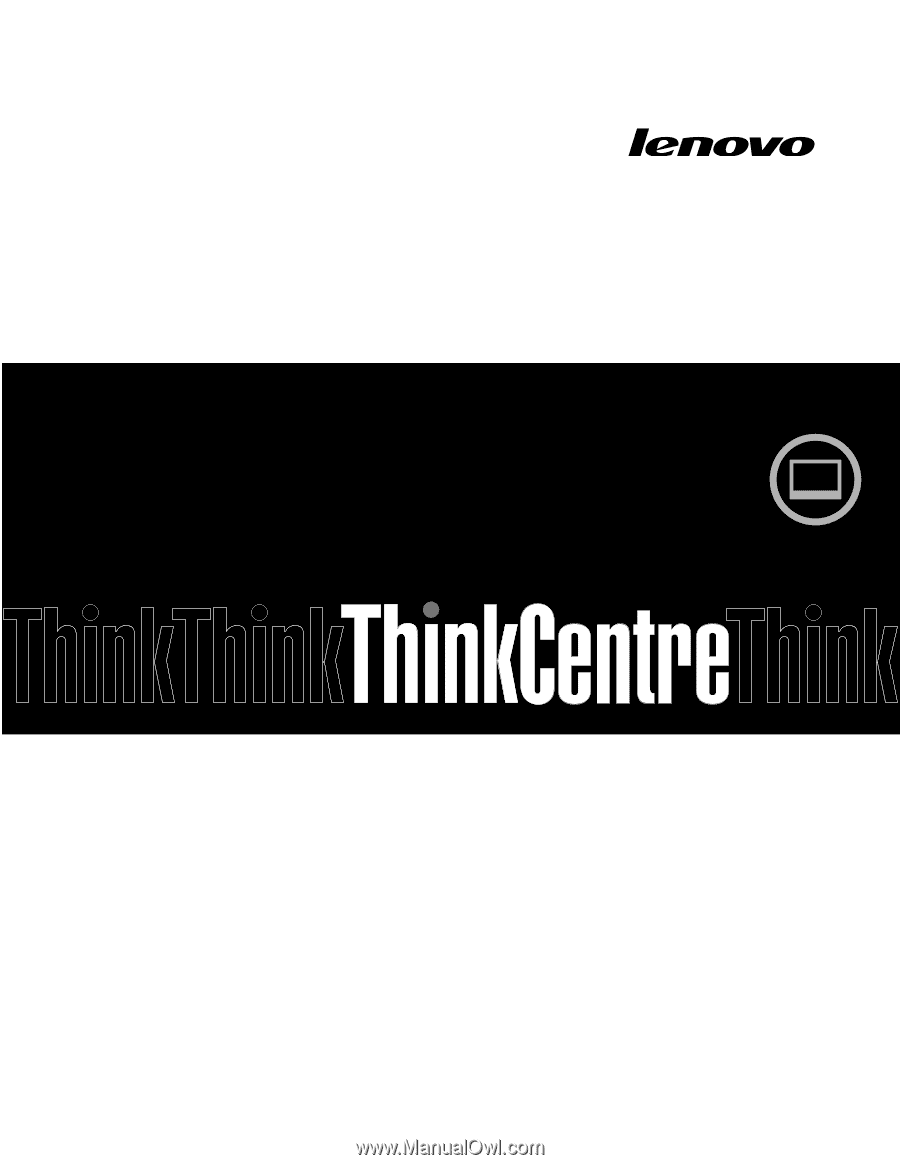
ThinkCentre Edge
Brukerhåndbok
Maskintyper:
3569, 3571 og 3574